「バナーを新しく登録する」では新たにバナーを登録することができます。
| 1 | バナー管理メニュー項目内にある、 「バナーを新規登録する」をクリックしてください。 |
|---|
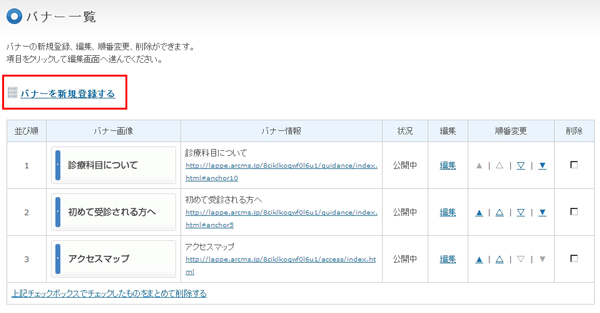
| 2 | バナー情報入力画面が表示されたらそれぞれの項目に必要情報を入力し、「次へ」をクリックしてください。 |
|---|
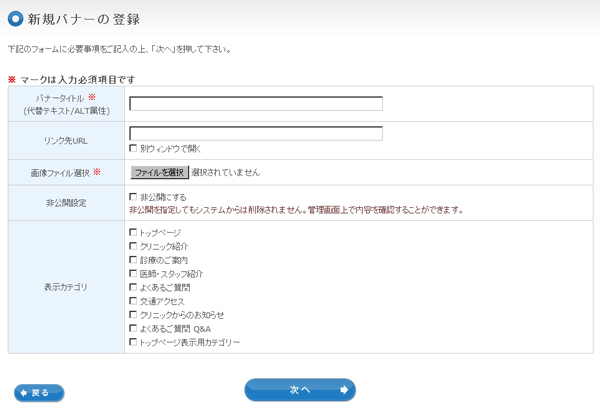
| 3 | 確認画面が表示されます。入力した情報に間違いないか確認し、「登録」をクリックしてください。 |
|---|
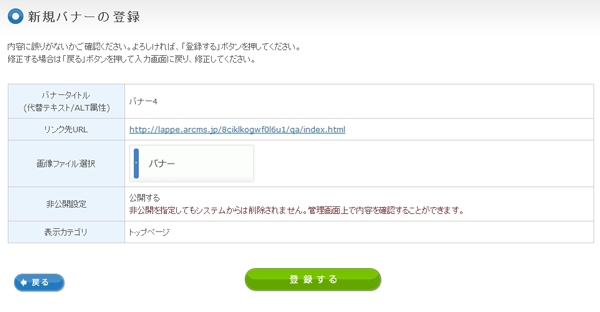
| 4 | バナーの登録が完了しました。続けてバナーを登録する場合は、「バナー管理のトップに戻る」をクリックしてください。1.へ戻ります。 |
|---|
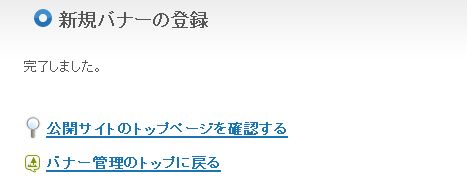
| 項目名 | 内容 | 備考 |
|---|---|---|
| バナータイトル (必須) | バナー画像の代替テキスト(ALT属性)を入力してください。 | バナータイトルには、HTMLタグを入力できません。 |
| URL | リンク先のURLを入力してください。別ウインドウで表示させたい場合は「別ウインドウで開く」にチェックを入れてください。 | |
| 画像ファイルの選択 (必須) | バナー画像を選択してください。使用できるのはGIFまたはJPEGのみです。アニメーションGIF、透過GIFやモノクロのGIF画像は正しくアップロードできません。 | 画像幅は自動的にリサイズされます。 |
| 非公開設定 | 「非公開にする」にチェックを入れると、バナーが公開されません。ただし、管理画面(データベース)上には作成したページ情報が保存され、管理画面より入力情報を確認することができます。作成途中のページを一時保管したい場合や、公開しているページを一時的に非公開にしたい場合はチェックを入れてください。 | |
| 表示カテゴリ | バナーを表示させたいカテゴリを選択してください。 |

